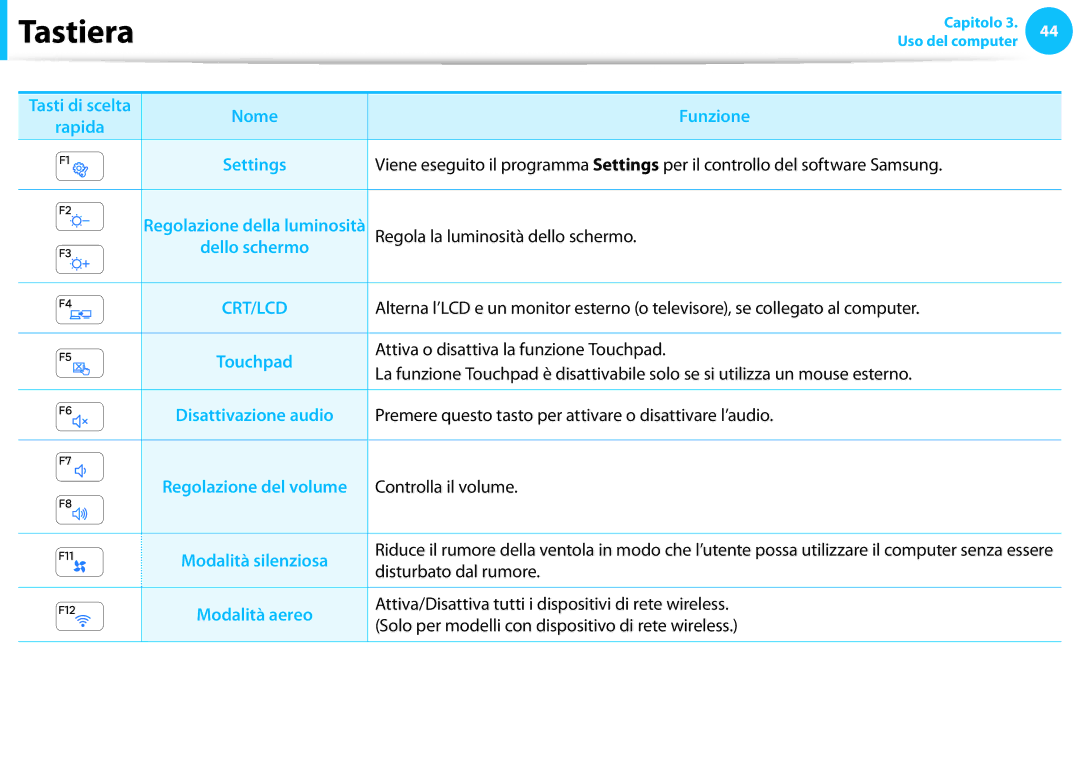Guida dell’utente
Sommario
Capitolo Guida introduttiva
Annotazioni relative alle precauzioni di sicurezza
Prima di iniziare
Annotazioni di testo
Icona Annotazione
Informazioni sulla capacità di memoria
Copyright
Installazione
Precauzioni di sicurezza
Pericolo di soffocamento
Pericolo di scosse elettriche
Alimentazione
Di corrente fa rumore, scollegare
Corrente e contattare un tecnico
Utilizzare solo l’adattatore CA fornito insieme al prodotto
Precauzioni per l’uso dell’adattatore CA
Pericolo di scosse elettriche o soffocamento
Utilizzo della batteria
Pericolo di esplosione o di incendio
Utilizzo
Non smontare mai l’unità di alimentazione o l’adattatore CA
Aggiornamento
Caso contrario, esiste il rischio di scosse elettriche
Custodia e spostamento
Pericolo di incendio o esplosione
Non collocare oggetti pesanti sul prodotto
Ciò potrebbe provocare lesioni, incendio o esplosione
Caso contrario, esiste il rischio di esplosione
Non far cadere né urtare il prodotto
Utilizzate la penna solo per gli scopi previsti
Non inserire le dita nello slot per la scheda PC
Non utilizzare un CD danneggiato o modificato
Non smontare o riparare mai il prodotto autonomamente
Utilizzare solo parti autorizzate da Samsung Electronics
Pericolo di danni al prodotto
La batteria si manterrà nelle migliori condizioni
Precauzioni di sicurezza
Quando si utilizza una spina CA
Uso dell’alimentatore in aereo
Quando si utilizza il convertitore di carica dell’aereo
Quando si utilizza l’adattatore automatico
Posizione corretta
Postura corretta durante l’uso del computer
Posizione delle mani
Posizione degli occhi
Controllare il volume prima di ascoltare la musica
Regolazione del volume cuffia e altoparlanti
Tempi di utilizzo intervalli
Illuminazione
Vista anteriore
Panoramica
Fn Lock
Indicatori di stato
Blocco Fn
Bloc Maiusc
Vista destra
Unità CD ODD Opzionale
Slot di sicurezza
Vista sinistra
Vista inferiore
Accensione del computer
Accensione e spegnimento del computer
Attivazione di Windows
Regolazione della luminosità dello schermo
Sulla schermata Start
Spegnimento del computer
Sul desktop
Start Nell’angolo inferiore sinistro
Azioni
Sugli Accessi Sblocco del touch screen
Fare clic su Impostazioni Arresta
Sistema
Capitolo Uso di Windows
Che cosè Microsoft Windows?
Visualizzazione della Guida
Per attivare la Guida Tastiera Premere il tasto F1
Lo schermo a prima vista
Desktop
Pulsante Start
Uso del pulsante Start
Schermata Start
Arresta
Riavvia
Cerca
Attivazione degli Accesso
Uso degli Accesso
Condividi
Applicazione eseguita
Modifica delle impostazioni PC
Modifica delle impostazioni
Schermo
Lingua
Avvio/uscita da unApp
Uso delle App
Uso delle App
Per uscire dallapp corrente utilizzando il touchpad/ mouse
Il rapporto di divisione dello schermo
Uso della modalità Dividi schermo
App Meteo Barra di divisione App Store Dello schermo
Accedere alla schermata App
Per riprodurre una foto o un video
Panoramica dellapp Fotocamera
Per il fotoritocco
Precauzioni
Uso di Windows Store
Configurazione dellAccount Microsoft
Funzione del tasto di scelta rapida Windows
Capitolo Uso del computer
Tastiera
Tasti di scelta rapida
Tasti di scelta rapida
Funzione
Regolazione del volume
Regola la luminosità dello schermo
Attiva o disattiva la funzione Touchpad
Altri tasti funzione
Funzioni base del Touchpad
Touchpad
Clic con il touchpad
Spostamento del cursore sullo schermo
La funzione gestuale del Touchpad opzionale
Configurazione della funzione gestuale
Funzione del tasto destro
Funzione di trascinamento
Funzione di scorrimento
Funzione di attivazione menu Accesso
Funzioni di zoom
Funzione di Apertura ultima finestra eseguita
Blocco con tasti di scelta rapida
Funzione di attivazione/disattivazione del touchpad
Inserimento ed espulsione di un CD
Tasto di espulsione
Fermaglio nel foro di emergenza
Slot multischeda
Esempio Scheda SD
Denominazione schede di memoria
Descritto al passaggio
Per rimuovere una scheda di memoria
Esplora file è in esecuzione sul desktop
’ possibile salvare, spostare ed eliminare dati sull’unità
Nella barra delle
Per formattare una scheda di memoria
Applicazioni in basso sul desktop
Formatta
Collegamendo di un display esterno
Il cavo di connessione
Cavi di collegamento sono venduti separatamente Cavo D-SUB
Collegamento alla porta monitor opzionale
Collegamendo di un display esterno
Collegamento mediante la porta Hdmi
Opzionale
Questa opzione è disponibile solo per i modelli che
Cliccare con il tasto destro del mouse sul Desktop e
Uso efficace di AMD Graphics opzionale
Menu a comparsa
Cliccare su Applica
Uso più efficiente della scheda grafica Nvidia opzionale
Configurazione
Nel campo Seleziona un programma da personalizzare
Il modello Nvidia Optimus supporta solo Windows
Regolazione del volume con la tastiera
Regolazione del volume
Uso del Registratore di suoni
Start, quindi su Registratore di suoni
Fare clic sul menu Accesso Impostazioni
Regolazione della luminosità utilizzando la tastiera
Modifica della modalità immagine
Istruzioni per la pulizia dell’LCD
Riduzione del consumo della batteria
Rete cablata
Connessione a una LAN cablata
Collegare il cavo LAN alla porta LAN cablata
Le impostazioni di rete sono ora completate
Uso della funzione WOL Wake On LAN
Fare clic su Configura Risparmio energia
Rete locale LAN e selezionare Proprietà
Selezionare Consenti al dispositivo di riattivare il
Che cos’è un punto di accesso AP?
Rete wireless Opzionale
Cliccare su Connetti
Cliccando su Accesso Impostazioni Connessioni di
Connetti
Elenco AP
Inizializzazione del chip TPM
Impostazione TPM
Uso del dispositivo di sicurezza TPM opzionale
Inizializzazione del chip TPM
Change TPM Status su Clear
InstallInstalla
Installazione del programma TPM
Al riavvio del sistema, premere i tasti corrispondenti
Seguendo le istruzioni a schermo
Nella schermata Start, fare clic sull’icona Basso a
Registrazione del programma TPM
Frase password utente di base
Durante l’Installazione guidata, è possibile utilizzare il
Stato non inizializzato, cliccare su Yes Sì
Dispositivo di sicurezza TPM in modo più sicuro
Uso del programma TPM
Codifica file cartelle
Quindi cliccare su OK
Decodifica di una cartella o di un file codificati
Apertura di una cartella o di un file codificati
Se il disco virtuale PSD non compare
Configura funzioni Security Platform
Platform
Aprire Esplora file
Cliccare su Next Avanti
Eliminazione dell’unità virtuale
Quindi cliccare su Next Avanti
Cliccare su Next Avanti, quindi su Finish Fine
Disinstalla
Program Disinstalla un programma Infineon
Eliminazione delle informazioni di autenticazione
Memorizzate sul chip TPM
Start, quindi su SW Update
Continuare con le procedure di aggiornamento
Aggiornamento del software Samsung
Software Fare clic sull’icona
Computer FAQ per i principali
Risoluzione Ricerca dei problemi Del computer Problemi e
’ possibile risolvere un problema cliccando sul pulsante
Non essere fornito o avere una versione diversa
Uso dello slot di sicurezza
Capitolo Impostazioni e aggiornamento
Entrata nell’impostazione del Bios
Impostazione del Bios
Schermata di impostazione del Bios
Menu e le voci del programma di impostazione del Bios
Descrizione
Tasti di impostazione del sistema
Impostazione di una password di avvio
Impostazione di una password Supervisore
Enter
Attivazione della password di avvio
Per l’uso del computer, ricordare la password
Caratteri speciali non sono permessi
Modifica della password dell’unità disco rigido
Disattivazione della password
Supervisor Password e premere Enter
Immettere la password attualmente impostata nel campo
Premere Enter sulla voce Boot Device Priority
’opzione Fast Bios Mode su Disabled
Modifica della priorità di avvio
Sul computer sono installati uno o più moduli di memoria
Aggiornamento della memoria
Aggiunta o sostituzione di moduli di memoria
Rimozione di un modulo di memoria
Installazione/rimozione della batteria
Batteria
La batteria
Carica della batteria
Informazioni sulla durata della batteria
Stato LED di carica
Riduzione della luminosità dello schermo LCD
Aumento della durata della batteria
Uso del programma di gestione dell’alimentazione
Pannello di controllo Hardware e suoni Opzioni
Selezionare la voce Boot Smart Battery Calibration
Uso della funzione di calibratura della batteria opzionale
Confirmation e premere Enter
Capitolo Risoluzione dei problemi
Ripristina Back Up Guida
Introduzione a Recovery
Funzione Descrizione
Ripristina tutto il disco Windows
Ripristino/Back up del computer opzionale
Start, quindi su Recovery
Esecuzione del ripristino
Se Windows non si avvia
Ripristino dopo il back up
Su Backup
Esecuzione del back up
Non è possibile selezionare ununità DVD
Selezionare un punto da ripristinare
Esecuzione del ripristino
Per eseguire la copia del disco esterno
Funzione di esportazione immagine disco
Fare clic su Accessi Impostazioni Modifica
Funzione di ripristino PC in Windows
Impostazioni PC Aggiorna e ripristina Ripristino
Reinstallazione di Windows
Reinstallazione di Windows opzionale
Upgrade Aggiorna
Custom Personalizzata
Avanti
Se compare la finestra Select Windows Installation
Reinstallazione quando Windows non si avvia
Installa ora
Le opzioni quali Language Lingua, Time Ora, Keyboard
Reinstallazione di Windows opzionale
Relativo al ripristino
D1 Cos’è unArea di ripristino?
Prodotto
Relativo a Windows
Di programma Recovery?
D3 Cos’è unImmagine di ripristino?
Computer
Schermata Start
Le impostazioni dell’ambiente, il colore e così via?
Come attivare Active
Fare clic su View on the Desktop Visualizza sul
Sembra più piccolo
Relativo allo schermo
Per le schede grafiche Intel
Per le schede grafiche AMD
Altri
Relativo all’audio
Dopo il collegamento tramite la porta Hdmi
Un dispositivo USB
Capitolo Appendice
Installazione del sistema
Informazioni importanti sulla sicurezza
Istruzioni di sicurezza
Istruzioni per l’uso sicuro di NotePC
Precauzioni durante l’uso
Smaltimento della batteria
Parti di ricambio e accessori
Informazioni sulla sicurezza relative al laser
Nota sulla sicurezza laser
Requisiti generali
Cavi di alimentazione
Periferiche wireless
Conformità di legge
Se con banda di frequenza 2.4G o 5G
Uso in ambienti specifici
Stati Uniti d’America
Interferenze involontarie FCC, Parte
Avvertenza sull’uso di periferiche wireless in aereo
Interferenze volontarie FCC, Parte
Informazioni relative a salute e sicurezza
Canada
Interferenze involontarie ICES-003
Interferenze involontarie RSS
Brasile
Direttive europee
Unione Europea
Czech
Česky
Dansk
Danish
Hungarian
Magyar
Polski
Polish
Doc.eu@samsung.com
Informazioni sul produttore
Esposizione RF
Limitazione dell’esposizione ai campi di radiofrequenza RF
RTC Caution
Applicabile nei Paesi con sistemi di raccolta differenziata
Informazioni sul Simbolo Weee
Specifiche del prodotto
Partner Energy Star
Marchi registrati
Glossario
Firewall
Modalità di ibernazione
Icona
Amministratore di rete
Rete
Area di notifica
Partizione
Condivisione
Server
Cartella condivisa
Modalità Sleep